Archivierung mit Lotus Notes Domino
Es gibt mehrere Varianten um E-Mail mit dem REDDOXX Maildepot zu archivieren.
Dieses Dokument beschreibt die Implementierung des Journaling auf einem Lotus Domino Server der mit dem REDDOXX POP3 Connector für das REDDOXX MailDepot angebunden ist.
Die Mails werden mit dem POP3 Connector verarbeitet und im REDDOXX MailDepot archiviert.
Dieses Dokument wurde für den REDDOXX Administrator und Lotus Domino Administratoren bestimmt.
Dieses Dokument geht von einem installierten und vorkonfigurierten Lotus Domino Server aus.
Der Zugriff auf die Konfiguration erfolgt mit dem Lotus Domino Administrator mit privilegierten Administratorrechten.
Unterstützt werden die Version für den Lotus Domino Server ab Version 8.5.1, plattformunabhängig.
Folgendes Dokument führt Sie durch die Konfiguration des Lotus Domino Servers sowie die zugehörige Konfiguration des REDDOXX MailDepot Connectors
Der Lotus Domino Server kann mit POP3 Dienst während der Erstinstallation ausgestattet werden.
Dieser Dienst kann auch im Nachhinein aktiviert werden.
Folgende Schritte sind notwendig, um den POP3 Dienst zu aktivieren:
- Starten Sie den Domino Administrator und öffnen den Server (Menüleiste: Datei – Server Öffnen) auf dem der POP3 Dienst aktiviert werden soll.
- Hierzu muss das betreffende Serverdokument im Bearbeitungsmodus geöffnet werden.
- Klicken Sie nacheinander auf die Registerkarten „Ports“ – „Internet Ports“- und „Mail“.
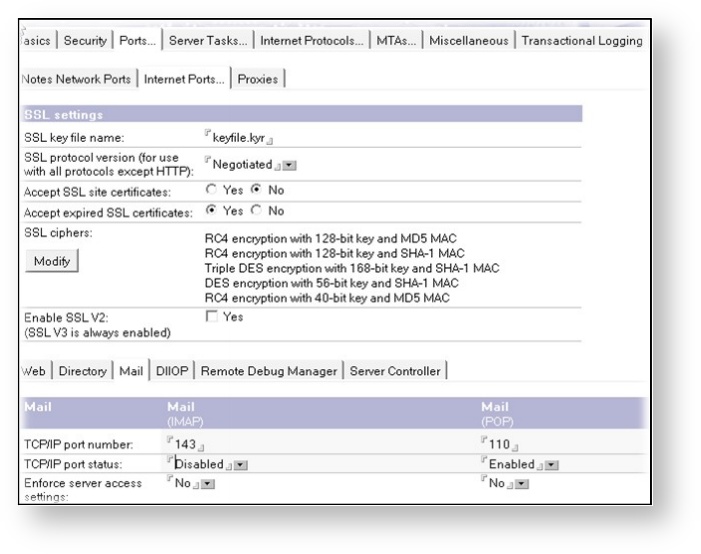
- Stellen Sie sicher das der „TCP/IP Port Status auf „enabled“ in der Spalte Mail (POP) steht.
- Speichern und Schliessen Sie Serverdokument.
Der POP3 Dienst kann manuell bzw. automatisch gestartet werden.
Sie können den POP3-Service manuell laden oder ihn automatisch beim Start des IBM® Lotus® Domino®-Servers ausführen.
| Aktion | Maßnahme |
|---|---|
| POP3-Service manuell starten | Geben Sie den folgenden Befehl an der Serverkonsole ein::load POP3 |
| POP3-Service automatisch starten | Bearbeiten Sie die ServerTasks-Einstellung in der NOTES.INI-Datei:ServerTasks= Update,Replica,Router,AMgr,AdminP,CalConn,Sched,http,POP3,RnRMgr |
| POP3-Service anhalten | Geben Sie den folgenden Befehl an der Serverkonsole ein:tell POP3 quit |
Die Mail-In-Datenbank ist für den Empfang von Mail konfiguriert, d. h. sie kann Mails empfangen, ohne dass diese zur Maildatei einer Person hinzugefügt werden müssen.
- Im Lotus Domino Administrator öffnen Sie die Registerkarte „People & Groups“ und wählen die Ansicht „Mail IN und Ressourcen“ aus.
- Klicken Sie auf "Add Mail IN Datenbank"
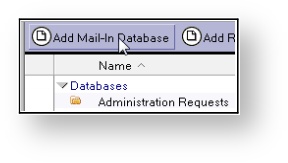
- Auf dem „Basics“ Reiter alle Felder ausfüllen
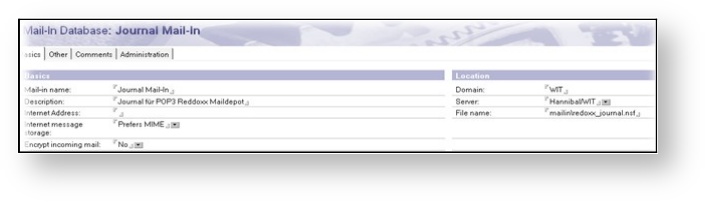
- Mit Save & Close (Speichern und Schliessen) wird die Mail In Datenbank angelegt.
- Im Lotus Domino Administrator öffnen Sie den Reiter „Configuration“ und erweitern Sie den Abschnitt „Messaging“.
- Wählen Sie „Konfigurationen“.
- Wählen Sie das Konfigurationsdokument für den betreffenden Server aus wo die Journalisierung stattfinden soll.
Klicken Sie auf „Edit Configuration“. - Klicken Sie auf die Reiter „Router /SMTP“ - „Advanced“ – „Journaling“.
- Füllen Sie die Felder aus.
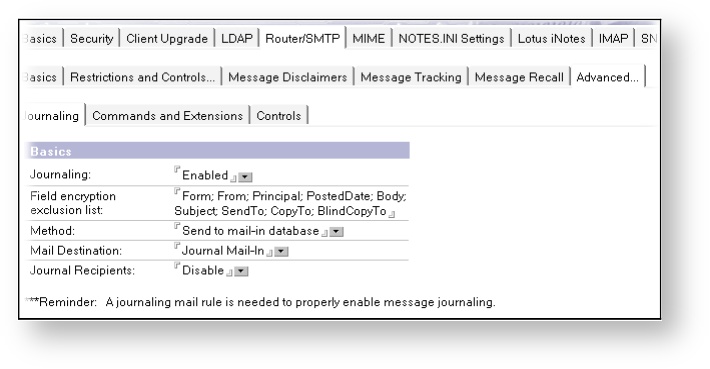
- Mit Save & Close (Speichern und Schliessen) wird die Konfiguration gespeichert.
Um auf Maildatenbanken auf einem Lotus Domino Server zuzugreifen, benötigt ein POP3 Benutzer ein Personendokument im Domino Verzeichnis.
- Im Lotus Domino Administrator öffnen Sie den Reiter „People & Groups“.
- Wählen Sie die Abschnitt „Directories- Address Book – People“.
- Wenn es kein Personendokument für den User gibt, klicken sie auf „Add Person“ um ein neues Personendokument zu erstellen.
- Füllen Sie die Felder aus.
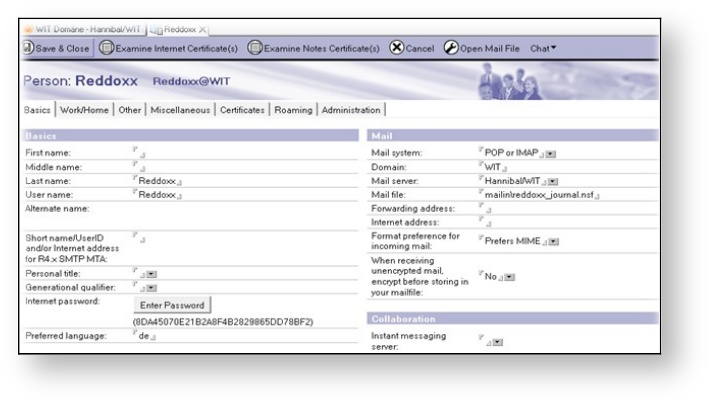
- Achten Sie darauf den Wert bei MailSystem auf „POP or IMAP“ zu setzten und das Format für eingehende Mails auf „Prefers MIME“ zu setzten.
- Im Feld Mail File tragen Sie die Mail IN Datenbank ein.
- Vergeben Sie im Feld Internet Password ein Password.
- Mit Save & Close (Speichern und Schliessen) wird die Konfiguration gespeichert.
Jeder POP3 Benutzer muss eine Maildatenbank auf dem Lotus Domino Server besitzen.
Sie können die Maildatenbank automatisch bei der Benutzerregistrierung erstellen lassen oder Sie können die Maildatenbank manuell erstellen.
- Wählen Sie Datei → Anwendung → neu (oder Alternativ STRG+N).
- Füllen Sie die Felder aus.
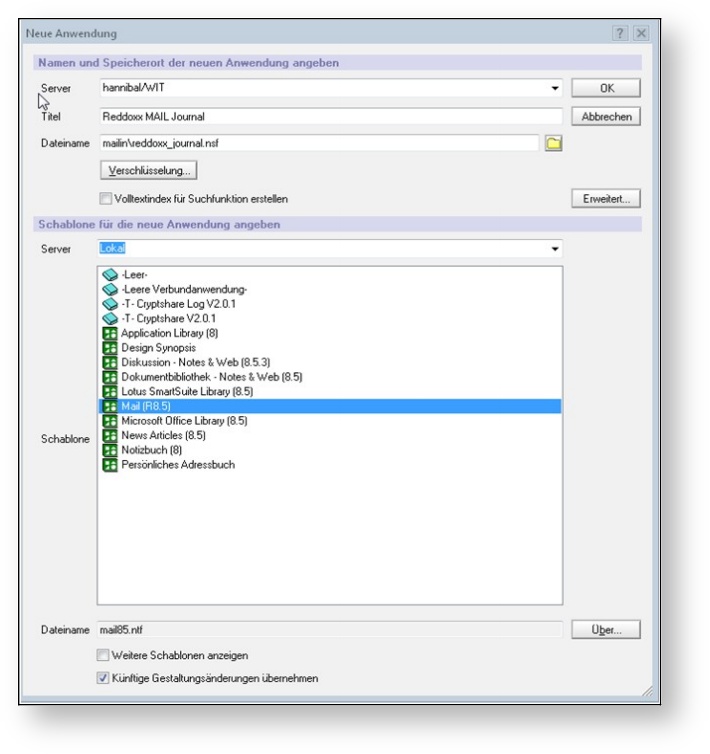
- Wählen Sie aus der Liste der Schablonen Mail (R8.5) mit dem Dateinamen mail85.ntf aus und bestätigen Sie mit „Ok“.
Nachdem Lotus Domino die Maildatei erstellt hat, muss die Zugriffskontrolliste für die Datenbank editiert werden.
- Im Lotus Domino Administrator öffnen Sie den Reiter „Files“ und markieren die Mail In Datenbank.

- Erstellen Sie im folgenden Dialogfenster einen neun ACL Eintrag.
Dazu klicken Sie auf „Add…“ und wählen aus dem Domino Adressbuch den REDDOXX POP3 Benutzer aus.
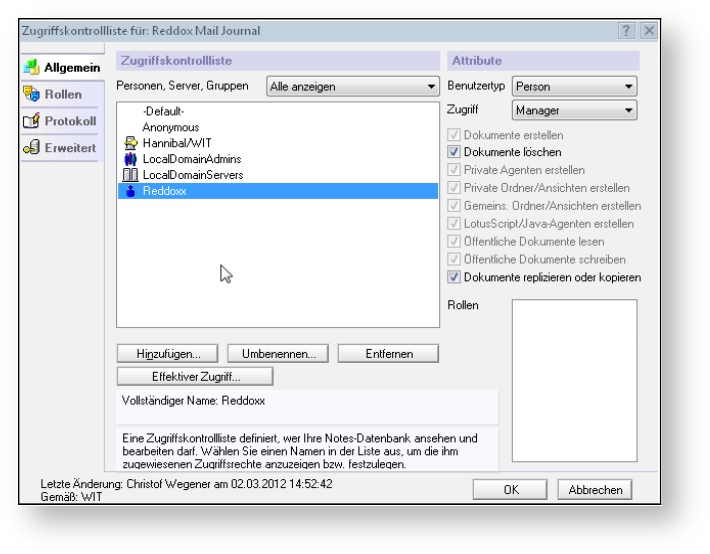
- Setzten Sie den Benutzertyp auf „Person“ und den Zugriffslevel auf den Wert „Manager“ mit der Option „Dokumente löschen“.
- Klicken Sie auf „OK“ um die Werte zu übernehmen und die Zugriffskontrollliste zu schließen.
Sie können Regeln für das Filtern von Inhalten für einen Server erstellen, die Aktionen definieren, die bei bestimmten Nachrichten ausgeführt werden sollen.
Wenn eine neue, bestimmten Bedingungen entsprechende Nachricht in die MAIL.BOX gestellt wird, führt IBM® Lotus® Domino® automatisch die angegebene Aktion aus.
- Im Lotus Domino Administrator öffnen Sie den Reiter „Configurations“ und erweitern den Abschnitt „Messaging“
- Wählen Sie das Konfigurationsdokument und bearbeiten Sie es.
- Klicken Sie auf den Reiter „Router/SMTP“ – Restrictions and Controls“ – Rules
- Erstellen Sie eine neue Serverregel
A. Interne Archivierung: Alle Domino Internen Mail werden aufgezeichnet und abgelegt.
Wählen Sie dazu bei der Bedingung „sender“ + „contains“ + Ihre interne Domino Domäne“ aus.
Bei der Aktion wählen Sie „journal this message“ mit der Schaltfläche „Add Action“ aus.
Bei dieser Variante wird davon ausgegangen das alle externen Mails bereits über eine bestehende SMTP Konfiguration mit dem REDDOXX Maildepot archiviert werden.
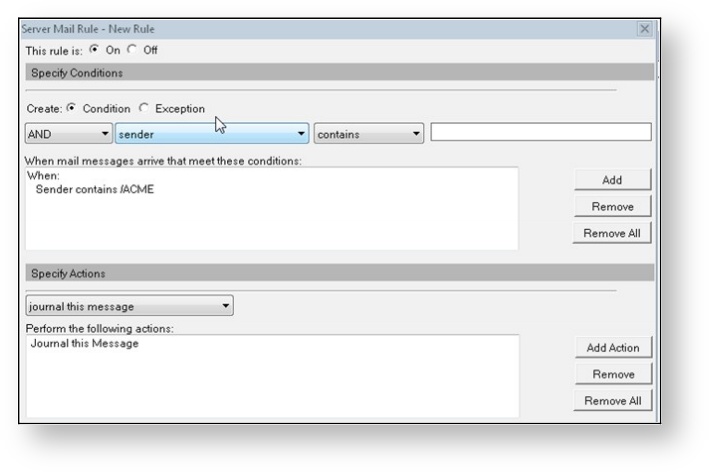
B. Interne und externe Archivierung: Alle ein- und ausgehenden Mails werden aufgezeichnet und abgelegt:
Wählen Sie hierzu bei der Bedingung: „All Documents“
Das Konfigurationsdokument zeigt neue Mailregeln nur an, wenn das Dokument zuvor gespeichert wurde.
Eine neu hinzugefügte Regel wird erst wirksam, wenn der Server die Mailregeln neu lädt.
Das erneute Laden wird automatisch ausgelöst, wenn die Server-Task bei der Routineprüfung des Konfigurationsdokuments eine Regeländerung erkennt.
Diese Prüfung findet ca. alle fünf Minuten statt.
Mithilfe eines Konsolenbefehls können Sie einen Server anweisen, die Regeln neu zu laden.
Geben Sie an der Serverkonsole den folgenden Befehl ein:
set rulesDie Konfiguration des POP3 Connectors ist im Reddoxx Handbuch dokumentiert.
Im POP3-Konnektor können Postfächer konfiguriert werden, die regelmäßig via POP3-Protokoll ausgelesen werden.
Im Postfach vorhandene E-Mails werden dabei in den Spooler des Konnektors übertragen und anschließend gelöscht.
Die abgeholten E-Mails werden danach zum zentralen Archivspooler übertragen, dort werden sie in den Standard Container archiviert.
Achtung: Die vom POP3-Konnektor abgeholten E-Mails werden im Postfach gelöscht!
- Melden Sie sich über einen Webbrowser an der REDDOXX Appliance an (http://Appliance-IP/) und öffnen den Konfigurationspunkt „Maildepot“
- Wählen Sie "POP3 Connector"
- Erstellen Sie ein neues POP3 Konto (Konto hinzufügen)
- Tragen Sie beim Hostnamen den Lotus Domino Server ein (Hostname oder TCP IP Adresse).
- Setzten sie die Übertragungssicherheit auf die Auswahl „keine“.
- Bei Benutzername und Kennwort tragen Sie die erstellten POP3 Benutzerdaten ein.
- Bestätigen Sie die Einstellungen mit "Speichern"
- Aktivieren Sie den POP3 Dienst über "Dienst aktivieren"
Hinweise zu internen E-Mail-Adressen und Wartung
* Zu jeder Person im Domino Verzeichnis muss eine SMTP e-mail Adresse hinterlegt sein.
* Zu jeder Mailverteiler Gruppe oder Mehrzweckgruppe MUSS eine SMTP E-Mail-Adresse hinterlegt sein.
* Es wird empfohlen die REDDOXX Maildatenbank regelmäßig mit einem Komprimierungsjob zu warten.
Beispiel für Befehl auf der Domino Console: load compact –B mailin\reddoxx_journal.nsf